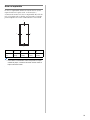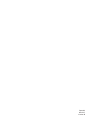Guía de referencia rápida
HL-JF1
Lea primero la Guía de seguridad del producto y, a continuación, lea la Guía de
referencia rápida para conocer el procedimiento correcto de instalación. Esta
guía solo contiene la configuración del equipo y las funciones de impresión en
tela para HL-JF1. Para obtener instrucciones e información sobre la impresión
en papel y el mantenimiento del equipo HL-JF1, consulte la Guía del usuario
online.

1
Sobre la impresora de tejidos..................................................................................................................... 2
Leer antes de usar ...................................................................................................................................... 2
Preparativos............................................................................................................................................... 4
Carga de papel normal de tamaño Carta/A4 en bandeja #1.....................................................................................................4
Conectar el cable de alimentación e instalar los cartuchos de tinta incluidos..........................................................................4
Ajustes de la máquina ...............................................................................................................................................................5
Conectar su dispositivo móvil al equipo....................................................................................................................................5
Conectar su ordenador al equipo..............................................................................................................................................6
Configuración inalámbrica manual ............................................................................................................................................7
Manipulación de las telas........................................................................................................................... 8
Cargue el rollo del papel en la bandeja #2 ................................................................................................................................8
Especificar el tamaño de papel y el tipo de papel para imprimir en el rollo de tela..................................................................9
Área no imprimible...................................................................................................................................................................10
Imprimir en rollo de tela desde un dispositivo móvil mediante la aplicación Artspira............................. 11
Seleccionar una plantilla e imprimir.........................................................................................................................................11
Información sobre la pantalla de ajustes de impresión...........................................................................................................12
Imprimir datos distintos de las plantillas .................................................................................................................................12
Imprimir en rollo de tela desde el ordenador .......................................................................................... 14
Imprimir desde Windows.........................................................................................................................................................14
Imprimir desde Mac (usando AirPrint) .....................................................................................................................................15
Solución de problemas............................................................................................................................. 16
El rollo de tela se ha atascado en la parte posterior del equipo .............................................................................................17
El rollo de tela se ha atascado dentro de la unidad y en la parte posterior del equipo ..........................................................17
La cuchilla de soportes en rollo se ha atascado (Atasco cuchilla 01/02)................................................................................20
La cuchilla de soportes en rollo se ha atascado (Atasco cuchilla 03/04)................................................................................23
Mensajes de error .................................................................................................................................... 24
Anexo ...................................................................................................................................................... 25
CONTENIDO

2
Esta impresora de tejidos Brother está diseñada para imprimir tanto en rollo de tela como en papel. Esta impresora le
permite imprimir fácilmente fotografías o imágenes en un rollo de tela.
En la aplicación Artspira de Brother encontrará distintas ideas de proyectos, tutoriales y plantillas que podrá
personalizar para crear piezas únicas.
Con la aplicación Artspira podrá enviar datos para imprimir con la impresora de tejidos Brother, cortar la tela con las
máquinas para cortar Brother (serie SDX) y bordar con las máquinas de bordar Brother. * Solo para modelos
compatibles.
Marcas comerciales
Wi-Fi Direct® es una marca comercial registrada de Wi-Fi Alliance®.
Google Play y el logotipo de Google Play son marcas comerciales de Google LLC.
App Store es una marca comercial de Apple Inc., registrada en los EE. UU. y en otros países.
Todas las marcas comerciales y marcas comerciales registradas a las que se hace referencia en este documento son propiedad de
sus respectivas empresas.
Guías del usuario y dónde encontrarlas
Precauciones
Este modelo no incluye cables USB. Debe adquirir el cable de interfaz correcto para la interfaz que desea utilizar.
Cable USB: Recomendamos utilizar un cable USB 2.0 (Tipo A/B) con una longitud inferior a 16 pies (5 metros).
Cable Ethernet (red): Use un cable de par trenzado de categoría 5 (o superior) de conexión directa para la red Fast
Ethernet 10BASE-T o 100BASE-TX.
El contenido de este documento puede sufrir cambios sin previo aviso.
Las imágenes de esta guía se utilizan solo con finalidades ilustrativas y pueden ser distintas de los productos reales
Para imprimir en un rollo de tela, la aplicación dedicada Artspira debe estar instalada en su dispositivo móvil.
Brother actualiza regularmente el firmware para añadir funciones y aplicar correcciones de errores. Para comprobar
cuál es la actualización de firmware más reciente, visite support.brother.com/up7.
Sobre la impresora de tejidos
Leer antes de usar
¿Qué Guía? ¿Qué contiene? ¿Dónde puedo encontrarla?
Guía de seguridad del producto Lea primero esta guía. Lea las
instrucciones de seguridad antes de
configurar el equipo.
Guía de referencia rápida Esta guía explica los procedimientos
operativos básicos para la impresión en
tela desde la aplicación dedicada
(Brother Artspira). También ofrece
soluciones para problemas relacionados
con la impresión en rollos de tela.
Libro de proyectos Esta guía proporciona detalles sobre la
creación de proyectos utilizando las
plantillas incluidas en la aplicación
dedicada (Brother Artspira). También
explica los procedimientos operativos
básicos de la aplicación.
Impresa/En la caja de embalaje
Guía del usuario online Esta guía describe los procedimientos
operativos para la impresión en papel.
Consulte esta guía para obtener detalles
sobre el mantenimiento del producto.
Brother support web (Página web de
soporte de Brother)
Brother support web (Página web de
soporte de Brother)
Brother support web (Página web de
soporte de Brother)

3
Precauciones del rollo de tela
AVISO
• Si el proyecto entra en contacto directo con la piel y se produce una irritación, deje de utilizarlo inmediatamente.
• Mantenga el producto fuera del alcance de los niños.
• No se introduzca la tela en la boca ni la lama.
El rollo de tela incluido es de tela fina n.º 40 (100 % algodón).
Esta tela es solo para impresoras de inyección de tinta compatibles. No utilice impresoras láser ni
máquinasfotocopiadoras en color.
La tela puede lavarse y limpiarse en seco. La resistencia del color dependerá del número de lavados.
Almacene la tela no utilizada en un recipiente cerrado, lejos de la luz solar directa y de otras fuentes de luz. No la
exponga al calor ni a la humedad.
Accesorios incluidos
Desembale el equipo y compruebe los componentes.
Los componentes incluidos en el embalaje pueden diferir en función del país.
Guarde todo el material de embalaje y la caja por si tiene que transportar el equipo.
*1 Esta pieza es un consumible. Tras utilizarla, adquiera el producto PACB01 (tela de algodón imprimible) de su distribuidor local
de Brother.
ABC
DEF
Nombre de la pieza
ACartuchos de tinta incluidos (1 de cada: negro, amarillo, cian, magenta)
BRollo de tela de algodón incluido 11,6 pulgadas x 1,4 yardas (4,2 pies) (297 mm x 1300 mm)
*1
C
Guía de referencia rápida*2
D
Guía de seguridad del producto*2
ELibro de proyectos
FHoja de mantenimiento
*2 Manuales en Español para este modelo están disponibles en Brother support web (Página web de soporte de Brother).

4
Carga de papel normal de tamaño Carta/
A4 en bandeja #1
aTire de la bandeja #1 para sacarla por completo del
equipo tal y como indica la flecha.
NOTA
Airee bien la pila de papel.
bCargue el papel en la bandeja #1 y ajuste las guías
de papel.
cVuelva a introducir lentamente la bandeja #1 por
completo en el equipo.
dTire del soporte del papel hasta que quede
encajado en su lugar.
NOTA
Una vez finalizada la configuración del equipo, puede
cambiar el tipo o el tamaño de papel según sea necesario.
Para obtener más información acerca de la manipulación
del papel, consulte la Guía del usuario online en https://
s.brother/cm2aa/.
Conectar el cable de alimentación e
instalar los cartuchos de tinta incluidos
aConecte el cable de alimentación. El equipo se
encenderá automáticamente.
NOTA
Puede ajustar el ángulo del panel de control para leer la
pantalla LCD más fácilmente.
Preparativos
No sobrepase esta marca
().

5
bAbra la cubierta del cartucho de tinta.
cAgite rápidamente solo el cartucho de tinta negra
horizontalmente 15 veces, tal y como se muestra,
antes de insertarlo en el equipo. Los demás
cartuchos de tinta no necesitan ser agitados.
dSiga las instrucciones de la pantalla LCD para
instalar los cartuchos de tinta. Cierre la cubierta
del cartucho de tinta.
El equipo preparará el sistema de tubos de tinta para
la impresión.
NOTA
• La primera vez que instale los cartuchos de tinta, el equipo
utilizará una pequeña cantidad extra de tinta para llenar el
sistema de tubos de tinta. Este proceso se produce una sola
vez y permite obtener una calidad de impresión óptima.
Ajustes de la máquina
aSiga las instrucciones de la pantalla LCD para
establecer la fecha y la hora.
bSiga las instrucciones de la pantalla LCD y, a
continuación, pulse [Inicio] para imprimir la
Hoja de verificación de calidad.
cSiga las instrucciones de la pantalla LCD para
comprobar la calidad de los cuatro bloques de
colores en la hoja y, de ser necesario, inicie el
procedimiento de limpieza.
dSiga las instrucciones de la pantalla LCD para
configurar los ajustes del equipo;
• Ajuste la configuración de la bandeja y compruebe la
información de orientación del papel.
• Compruebe la información de instalación del software.
eSeleccione su idioma (si es necesario).
1. Pulse [Ajustes] > [Todas config.] >
[Conf. inicial] > [Sel. idioma].
2. Pulse su idioma.
3. Pulse .
Conectar su dispositivo móvil al equipo
aDescargue la aplicación Artspira.
Acceda a Google Play™ o a App Store mediante el código
QR a continuación y descargue la aplicación Artspira para
imprimir en tela directamente desde su dispositivo móvil.
Se recomienda utilizar la última versión de esta aplicación
para que pueda ser utilizada en condiciones óptimas.
bAbra la aplicación Artspira y, a continuación, inicie
sesión.
cPulse en la esquina superior derecha de la
pantalla de inicio.
dPara empezar a registrar su impresora de tejidos
Brother, pulse [Impresora creativa].
Artspira busca las impresoras conectables.
OK Baja
calidad

6
eCuando aparezca la lista de impresoras, pulse la
impresora que desee registrar. Cuando el registro
se ha completado, aparece una marca de
verificación junto al nombre de la impresora.
• Si no se puede completar la configuración de la conexión
de red inalámbrica para el equipo, pulse [Guía de la LAN
inalámbrica] y consulte la guía para configurar la
conexión de red inalámbrica.
• Si hay varias impresoras conectadas a la misma red,
seleccione la que desee usar.
• Al configurar una máquina para cortar o una máquina de
coser Brother compatible con Artspira, seleccione la
máquina que desee utilizar en la pantalla del paso d y,
a continuación, configúrela según las instrucciones que
aparecen en la pantalla.
Conectar su ordenador al equipo
aVisite https://s.brother/lpqrg/ para descargar e
instalar el software de Brother.
NOTA
• (Windows) Debe instalar el software de Brother si desea
imprimir en un rollo de tela.
bSiga las instrucciones e indicaciones que aparecen
en la pantalla.
NOTA
• Para una conexión de red cableada y una conexión USB,
localice el puerto correcto (en función del cable que vaya
a usar) en el equipo, tal y como se muestra.
Esto completará la configuración de la impresora desde
un dispositivo móvil. Consulte “Manipulación de las
telas” (P.8) para cargar el rollo de tela.
Configuración completada. Ya puede usar su equipo
para imprimir.
Aviso importante para la seguridad de la red
La contraseña predeterminada para gestionar la
configuración de este equipo se encuentra en la parte
posterior del equipo y está marcada como "Pwd". Se
recomienda cambiar la contraseña predeterminada de
inmediato para proteger el equipo frente al acceso no
autorizado.

7
Configuración inalámbrica manual
La red inalámbrica puede configurarse utilizando el
método alternativo.
aLocalice su SSID (nombre de red) y su Clave de red
(contraseña) en el punto de acceso/enrutador
inalámbrico y escríbalos en la tabla inferior.
NOTA
• Si no encuentra esos datos, pregunte al administrador de
su red o al fabricante del punto de acceso/enrutador
inalámbrico.
bPulse > [Buscar red Wi-Fi] > [Sí] en el
equipo.
cSeleccione el SSID (nombre de la red) para el
punto de acceso/enrutador inalámbrico e
introduzca la Clave de red (contraseña). Cuando se
establezca la conexión inalámbrica, en la pantalla
táctil verá [Conectada].
NOTA
• Si no puede conectarse, compruebe lo siguiente:
(Red inalámbrica)
Reinicie el punto de acceso/enrutador inalámbrico (de ser
posible). > Reinicie el equipo y el ordenador y, a
continuación, repita el proceso desde el paso a.
(Red cableada/conexión USB)
Desconecte el cable > Reinicie el equipo y el ordenador
y, a continuación, repita el proceso desde el paso a.
SSID (nombre de red)
Clave de red (contraseña)
SSID: XXXXXX
Clave de red: XXXX

8
Siga el procedimiento a continuación para cargar el rollo de tela. Para obtener más detalles sobre la impresión en
papel, consulte la Guía del usuario online en https://s.brother/cm2aa/.
El rollo de tela incluido y las telas consumibles de Brother son compatibles con esta impresora de inyección de tinta.
Cargue el rollo del papel en la bandeja #2
aSi la lengüeta del soporte del papel (1) está
abierta, ciérrela y, a continuación, cierre el soporte
del papel (2).
bTire de la bandeja #2 para sacarla por completo del
equipo tal y como indica la flecha.
NOTA
• Extraiga cualquier papel tamaño A4 o Carta de la bandeja
2 antes de cargar el rollo de tela. NO cargue papel de
ningún tamaño y un rollo de tela al mismo tiempo.
cPresione ligeramente y deslice las guías de ancho
del papel (1) para extender la bandeja hasta la
anchura máxima.
dAbra la lengüeta del interruptor como se muestra
para colocar la bandeja en el modo de rollo.
eCon el lado de la tela hacia abajo, introduzca el
extremo del rollo de tela en la ranura de la
bandeja.
Manipulación de las telas
• Use la bandeja #2 para cargar el rollo de tela (anchura: 11,4” (297 mm) / Diámetro ext.: 2,85” (72,5 mm) o menos)
• (Windows) Debe instalar el software de Brother si desea imprimir en un rollo de tela. Para instalar el controlador y el software,
vaya a la página de Descargas de su modelo en https://s.brother/lpqrg/.
• Si el ajuste [Compruebe pap.] está configurado en [Sí] y extrae la bandeja de papel del equipo, aparece un mensaje en la
pantalla LCD que le permite cambiar el tamaño y el tipo de papel.
• Si algún cartucho de tinta llega al final de su vida útil mientras está imprimiendo en el rollo de tela, sustitúyalo por un nuevo
cartucho de tinta y continúe imprimiendo. Tenga en cuenta que el tono del color puede ser ligeramente distinto.
1
2
1

9
NOTA
• Imprima solamente en el lado de la tela del rollo de tela.
Imprimir en la película de soporte podría dañar el equipo.
• Si el extremo de la tela se deshilacha, utilice unas tijeras
para cortar los hilos sobrantes antes de cargar el rollo de
tela.
• Si el rollo de tela está flojo, enróllelo con más fuerza antes
de cargarlo.
fUtilizando ambos dedos para sujetar los dos lados
del rollo de tela, gire el rollo como indica la flecha.
Siga rotando el rollo de tela hasta que el borde que
va a alimentarse pase por la ranura del papel en la
base de la bandeja y toque el borde más lejano (1)
de la bandeja.
gAjuste cuidadosamente las guías de ancho del
papel (1) para adaptarlas a la tela. Asegúrese de
que las guías del papel toquen los bordes de la tela.
hVuelva a introducir lentamente la bandeja #2 por
completo en el equipo.
IMPORTANTE
• NO introduzca la bandeja en el equipo con fuerza o
rapidez. Hacer esto puede causar atascos de material o
problemas de alimentación del material.
iAsegúrese de que el soporte del papel esté cerrado.
IMPORTANTE
• Para evitar daños en el material impreso, NO extraiga el
soporte del papel al cargar el rollo de tela.
• Si saca la bandeja #2 del equipo después de cargar el rollo
de tela, el rollo de tela puede soltarse o el borde que va a
alimentarse puede desplazarse de la posición de carga.
Para evitar dañar el material y causar problemas de
alimentación, vuelva a cargar correctamente el rollo de tela.
• Cuando la bandeja #2 esté cargada con un rollo de tela y
usted imprima en tela, el equipo conservará los trabajos
terminados para que la tela no se caiga.
Después de la impresión, espere hasta que se complete
el corte y, a continuación, retire la tela estampada y pulse
[OK] en la pantalla LCD del equipo.
Especificar el tamaño de papel y el tipo
de papel para imprimir en el rollo de tela
aPulse [Ajustes] > [Todas config.] >
[Config. gral.] > [Config. bandeja] >
[Bandeja 2].
bPulse [Tipo de papel] > [Tela].
El tamaño de papel se establecerá automáticamente en
[Rollo de 11,69 pulg].
1
1
1

10
Área no imprimible
El área no imprimible difiere en función de los ajustes
especificados en la aplicación. La ilustración a
continuación muestra el área no imprimible del rollo de
tela. Si la impresión sin bordes está activada, el equipo
podrá imprimir en el área sombreada de la ilustración.
• Para obtener más detalles sobre la impresión en hojas
sueltas de papel, consulte la Guía del usuario online en
https://s.brother/cm2aa/.
Superior
(1)
Izquierda
(2)
Inferior (3) Derecha
(4)
Rollo de
tela
0,12"
(3 mm)
0,12"
(3 mm)
0,12"
(3 mm)
0,12"
(3 mm)
24
1
3

11
Artspira es una aplicación de Brother que permite imprimir en rollo de tela desde dispositivos inteligentes como smartphones
y tablets, así como transferir datos de corte y de bordado a máquinas Brother compatibles de forma inalámbrica.
Simplemente seleccione el proyecto que desee entre las plantillas disponibles en Artspira y diviértase creando su propio
proyecto con los productos Brother. En el ejemplo a continuación, se utiliza la impresora de tejidos Brother para imprimir en
rollo de tela usando una plantilla de Artspira.
Seleccionar una plantilla e imprimir
aAsegúrese de que la impresora esté encendida.
bAbra la aplicación Artspira en su dispositivo
inteligente.
cPulse [Imprimir diseños] en la sección [Explorar] de
la pantalla inicial.
dSeleccione el proyecto que desee de la lista.
Aparece una pantalla que proporciona detalles sobre
el proyecto.
• Junto al nombre del proyecto se muestra un icono
representando la máquina o el equipo necesarios para
cada proyecto. Los proyectos con los iconos de una
máquina de bordar y una máquina de cortar incluyen
datos de bordado y de corte.
ePulse [Crear].
f
Cuando aparezca la pantalla de edición, edite el
fondo de la plantilla, las formas y cualquier otro
componente. Tras completar la edición, pulse
[Hecho] para continuar a la pantalla de vista previa.
Pulse el componente de la plantilla que desee editar y, a
continuación, pulse el icono de la función de edición en
el menú que se encuentra en el inferior de la pantalla.
La imagen y el icono de la función de edición pueden
diferir de la pantalla real.
• Para guardar los datos editados, pulse [Guardar]. Los datos
guardados en el servidor pueden recuperarse con .
gPulse [Imprimir] para imprimir.
aImpresora conectada
bAjustes de impresión
hCuando la impresión haya terminado, deje que la
tela estampada se seque sobre una superficie plana
durante al menos 15 minutos antes de retirar la
película de soporte.
Imprimir en rollo de tela desde un dispositivo móvil mediante la aplicación
Artspira
a
b

12
Información sobre la pantalla de ajustes
de impresión
El menú de ajustes de impresión de Artspira varía en
función del proyecto que haya elegido.
Calidad de impresión
Seleccione la resolución de la impresión. Dado que existe
una correlación entre la calidad de impresión y la
velocidad de impresión, al incrementar la calidad, se
reduce la velocidad de impresión.
Marca de registro para el corte
Añade una marca de registro a los datos de corte.
Marca de posición para el bordado
Añade una marca de posición a los datos de bordado. Al
activarla, aparece un menú que permite seleccionar la
forma y el color de las marcas de posición.
Imprimir línea para corte directo
Seleccione si desea imprimir o no un delineado para
utilizar el modo de "Corte directo" de la máquina para
cortar.
Compensación por contracción
Seleccione este ajuste para imprimir el patrón ampliado
teniendo en cuenta el encogimiento de la tela después del
lavado.
Active el ajuste si se lavará la tela tras la impresión. Con el
ajuste activado, el patrón se imprime con una ampliación
del 3 %.
Siga las instrucciones a continuación para lavar a mano la
tela tras la impresión.
• Remoje y lave la tela a mano durante unos 10 minutos
con agua suficiente para sumergirla.
• Escurra el agua con cuidado y, a continuación, deje secar
la tela al aire. No retuerza la tela para eliminar el exceso
de agua, ya que se podrían crear arrugas o el patrón
impreso podría distorsionarse.
• Utilice una plancha a baja o media temperatura para
alisar las arrugas.
Sin bordes
Seleccione este ajuste para imprimir sin bordes.
Imprimir datos distintos de las plantillas
Siga las instrucciones a continuación para crear datos de
impresión originales con patrones distintos de los
proporcionados en las plantillas.
aPulse en el inferior de la pantalla de inicio.
bToque [Impresión].
cSeleccione [Imprimir patrones] o [Patrones
geométricos] y, a continuación, cree el patrón.
aImprimir patrones
Edite los datos del patrón proporcionado o use una
fotografía de su dispositivo para crear e imprimir
datos de impresión originales. Tras completar la
edición, pulse [Hecho] para imprimir.
bPatrones geométricos
Edite los datos del patrón proporcionado o una
fotografía de su dispositivo para crear un patrón
con efecto caleidoscópico.
Para guardar los datos, pulse [Guardar]. Los datos
guardados pueden recuperarse con .
Al utilizarla como tela estampada
AVISO
Si, cuando la tela entra en contacto directo con la piel, usted
experimenta irritación cutánea, picor o sarpullidos, deje de
usar la tela inmediatamente.
Tenga en cuenta lo siguiente al usar tela estampada en una
máquina de coser o máquina para cortar, o al lavarla.
Si la tela causa decoloración a la máquina de coser o a
la máquina para cortar, elimine la decoloración según
las instrucciones de limpieza de la Guía del usuario o
de la Guía de seguridad del producto del equipo.
El color se transferirá y cambiará con el uso y el
lavado de la tela. Pueden producirse manchas en
la piel y en otros materiales.
No la coloque bajo la luz solar directa. Todas las
telas se decoloran bajo la luz solar directa.
a
b

13
Lave la tela impresa a mano, con cuidado y
utilizando un detergente suave. No utilice lejía.
Colóquela en posición horizontal para que se
seque.
Los proyectos impresos se decoloran con los
lavados.
El planchado solo es necesario si desea alisar las
arrugas de la tela. Recomendamos dar la vuelta a
la tela impresa antes de plancharla y utilizar el
ajuste de calor más bajo posible.
Esta tela de algodón está especialmente diseñada
para absorber las tintas. Tenga en cuenta que la
tela absorberá y atrapará las tintas sueltas en el
agua de lavado, como si se tratara de un captador
de color. No lave esta tela con otros materiales.
Otros materiales (especialmente los batiks)
soltarán las tintas sobrantes al lavarlos. Si realiza
un prelavado de los otros materiales, se eliminará
la tinta suelta en el agua de lavado y se evitará que
la tela impresa absorba las tintas sobrantes.
Al adherir una hoja laminada en la tela
estampada
Al utilizar tela estampada en proyectos que están a menudo
en contacto directo con las manos, como bolsas y estuches,
adhiera una hoja laminada (de venta por separado) a la tela
estampada antes de cortarla o coserla para evitar la
transferencia del color. Antes de adherir la hoja laminada,
retire la película de soporte de la tela.
Para más información acerca de los accesorios opcionales,
consulte https://s.brother/cp2aa/.
AVISO
Al coser con esta hoja laminada en la tela, use un pie
prensatela antiadherente o coloque papel de calco sobre el
laminado. Cosa únicamente con puntadas rectas o en
zigzag.
Si cose con cualquier otro tipo de puntada, el pie prensatela
podría pegarse al laminado, lo que provocaría que las
puntadas se amontonen y la posibilidad de que se rompa la
aguja y se produzcan lesiones.
Cosa una puntada de prueba antes de coser la tela
laminada.
No lave los proyectos realizados con telas que
lleven adherida una hoja laminada. Si se ensucia,
lave la tela con un paño húmedo.
No planche telas que lleven adherida una hoja
laminada.
Al adherir un estabilizador de agua en
la tela estampada
Cuando utilice telas estampadas en proyectos de
acolchado, etc., coloque un estabilizador soluble
en agua (de venta por separado) antes de cortar o
coser para minimizar la transferencia de color.
Para más información acerca de los accesorios
opcionales, consulte https://s.brother/cp2aa/.
Vídeo de instrucciones
Consulte el vídeo a continuación para saber cómo
adherir el estabilizador de agua y la hoja laminada.

14
Para obtener información detallada sobre la impresión en papel (A4, Carta, etc.), consulte la Guía del usuario online en
https://s.brother/cm2aa/.
Imprimir desde Windows
aAsegúrese de haber cargado el rollo de papel en la
bandeja #2.
bSeleccione el comando imprimir en la aplicación
de su elección.
cSeleccione el nombre de su modelo y, a
continuación, haga clic en el botón de propiedades
o preferencias de la impresora.
Aparecerá la ventana del controlador de la impresora
y, a continuación, la ventana [Configuración de rollo
de tejido].
(Si la ventana [Configuración de rollo de tejido] no
aparece, haga clic en la pestaña [Básica] en la
pestaña del controlador de impresora y, a
continuación, seleccione [Rollo de tejido] en el
campo [Selección de soporte]).
<Ventana [Configuración de rollo de tejido]>
a. Haga clic en la lista desplegable [Tamaño página] y, a
continuación, seleccione [Definido por el usuario].
b. Introduzca la anchura y la altura del documento
creado en la aplicación.
• Si el tamaño de página creado en la aplicación no
coincide con el tamaño de impresión actual, introduzca el
tamaño de página.
c. Seleccione la marca de verificación [Guardar tamaño
como] y, a continuación, introduzca el nombre que
quiera usar para el tamaño definido en el paso anterior.
d. Haga clic en [OK] para aplicar los ajustes de tamaño
de página.
dHaga clic en la lista desplegable [Calidad de
impresión] y, a continuación, seleccione la
resolución de impresión que desee. Dado que la
calidad y la velocidad de impresión están
relacionadas, cuanto mayor sea la calidad, más
tiempo tardará en imprimirse el documento.
eHaga clic en la lista desplegable [Escala] y, a
continuación, seleccione la opción para ampliar o
reducir el tamaño de la página, de ser necesario.
Seleccione esta opción para ajustar el tamaño de la página
al tamaño de impresión real.
fCambie los demás ajustes de impresión, de ser
necesario.
gHaga clic en [OK].
hSi aparece la ventana de instrucciones para cargar
el rollo de papel, siga la información
proporcionada y, a continuación, haga clic en
[OK].
iComplete la operación de impresión.
NOTA
• Al imprimir una página larga (más de 54,33"), el equipo
imprimirá una parte de la página y el resto quedará en
blanco dependiendo de la aplicación que utilice.
Para resolver este asunto, configure el controlador de
impresora de la siguiente forma;
Seleccione la pestaña [Avanzada], haga clic en [Otras
opciones de impresión] > [Resolución de entrada] y, a
continuación, seleccione la casilla de verificación. Tenga
en cuenta que si selecciona esta opción, la impresión
tarda más en empezar y la calidad de impresión se ve
afectada por la baja resolución.
IMPORTANTE
• Compruebe la cantidad restante de tela en el rollo de tela
antes de proceder a la impresión. Si la cantidad restante
del rollo de tela no es suficiente para la longitud de la
página que desea imprimir, puede que el equipo deje de
imprimir en mitad del proceso. Aunque la cantidad
restante de rollo de tela sea suficiente para su trabajo de
impresión, el equipo puede dejar un espacio en blanco al
final del resultado de la impresión.
Imprimir en rollo de tela desde el ordenador
Al imprimir desde [Imprimir página de prueba] en el
ordenador, el equipo puede que imprima en rollo de tela.
Para imprimir en papel, asegúrese de seleccionar [Papel de
hojas sueltas] en el campo [Selección de soporte] del
controlador de impresora.

15
Imprimir desde Mac (usando AirPrint)
aAsegúrese de que el equipo esté encendido.
bCargue el rollo de papel en la bandeja #2 y cambie
los ajustes de la bandeja de papel en el equipo.
cDesde la aplicación de su elección en el ordenador
Mac, haga clic en el menú [Archivo] y, a
continuación, seleccione [Imprimir].
dAsegúrese de que el equipo esté seleccionado. Si se
selecciona un equipo distinto (o si no se selecciona
ninguna impresora), haga clic en el menú
emergente [Impresora] y, a continuación,
seleccione su equipo.
eEn el menú emergente [Tamaño del papel], realice
una de las siguientes acciones:
• Si no se muestra el menú emergente [Tamaño papel],
haga clic en [Mostrar detalles].
• Seleccione [Rollo de 11.69 pulgadas] del menú y, a
continuación, seleccione la opción de tamaño de
papel que tenga más de 8,26 pulgadas de altura.
• Seleccione [Administrar tamaños personalizados…] del
menú y, a continuación, haga clic en [+] en la ventana
de ajustes. Introduzca la siguiente información en la
ventana y, a continuación, haga clic en OK.
- El nombre de tamaño que desea usar.
- 11,69" o menor para [Ancho]
- Entre 8,26" y 2,9 yardas (8,8 pies) para [Alto]
- El tamaño deseado para [Márgenes]
• Si el tamaño de página creado en la aplicación no
coincide con el tamaño de impresión actual, introduzca el
tamaño de página.
fSeleccione la opción [Orientación] de su
impresión.
gSi selecciona [Administrar tamaños
personalizados…] en el paso anterior y quiere
ajustar el tamaño personalizado al tamaño de
impresión real, haga clic en el menú emergente de
opciones de impresión y, a continuación,
seleccione [Vista previa]. Cuando aparezcan las
opciones de vista previa, seleccione la opción de
escala que desee usar.
hHaga clic en el menú emergente de opciones de
impresión y, a continuación, seleccione [Papel y
calidad].
Cuando aparezcan las opciones de [Papel y calidad]:
a. Haga clic en el menú emergente [Alimentación desde]
y, a continuación, seleccione [Rollo 2].
b. Haga clic en el menú emergente [Tipo de papel] y, a
continuación, seleccione [Tejido].
iSeleccione cualquier otra de las opciones
requeridas.
jHaga clic en [Imprimir].
IMPORTANTE
• Compruebe la cantidad restante de tela en el rollo de tela
antes de proceder a la impresión. Si la cantidad restante
del rollo de tela no es suficiente para la longitud de la
página que desea imprimir, puede que el equipo deje de
imprimir en mitad del proceso. Aunque la cantidad
restante de rollo de tela sea suficiente para su trabajo de
impresión, el equipo puede dejar un espacio en blanco al
final del resultado de la impresión.
El proceso utilizado para imprimir puede que varíe en
función de la aplicación. Estas instrucciones se han
elaborado utilizando macOS v12. Puede que el
procedimiento difiera en función de la versión del sistema
operativo. Antes de imprimir, asegúrese de que el equipo se
encuentre en la lista de impresoras del ordenador Mac.

16
Si el equipo deja de funcionar correctamente, compruebe los siguientes posibles problemas, así como las preguntas
frecuentes en Brother support web (https://s.brother/cf2aa/) antes de solicitar el servicio. Si el problema persiste, póngase
en contacto con el Servicio de Atención al Cliente de Brother o con un servicio de reparaciones Brother autorizado.
Los problemas que se enumeran a continuación son algunos de los que pueden producirse al imprimir en un rollo de tela o al
utilizar la aplicación Artspira. Para obtener más información sobre operaciones como la impresión en hojas sueltas de papel y la
especificación de los ajustes de la máquina, consulte la Guía del usuario online en https://s.brother/cm2aa/.
Dificultades en la gestión de materiales
Problemas de la aplicación Artspira
Solución de problemas
Problema Sugerencias Referencia
La tela enrollada no se alimenta
correctamente en el equipo.
Asegúrese de que el rollo de tela esté correctamente colocado.
Compruebe lo siguiente y vuelva a cargar el rollo correctamente.
• El rollo de tela no se alimenta a través de la parte inferior de la bandeja.
• El extremo del rollo de tela no se alimenta hasta la posición especificada.
P.8
Asegúrese de que la bandeja de papel esté completamente
insertada y encajada en su sitio.
P.8
Asegúrese de que la cubierta para el desatasco de papel, en la
parte posterior del equipo, esté cerrada.
P.17
Limpie los rodillos de recogida de papel.
Consulte la Guía
del usuario online
Asegúrese de que el rollo de tela cumpla con las
especificaciones del equipo.
P.25
Hay un atasco de tela Asegúrese de que el rollo de tela esté correctamente colocado. P.8
Si el extremo del rollo de tela está doblado, puede que no se
alimente correctamente.
Pruebe a enrollar el borde que va a alimentarse en la dirección opuesta para
que se doble en el otro sentido y vuelva a cargar el rollo de tela correctamente.
-
El atasco de tela se produce una y otra
vez.
Si el atasco de tela se repite, puede que un trozo de tela pequeño
se haya quedado atascado en el equipo. Asegúrese de que no
queda tela atascada en el equipo.
P.17
Puede que la cuchilla del soporte en rollo esté desgastada. Si aparece
un mensaje para reemplazar la cuchilla, deberá reemplazarse en
breve. Póngase en contacto con el Servicio de Atención al Cliente de
Brother o con el distribuidor de Brother de su localidad.
-
No se puede imprimir en rollo de tela. Compruebe la orientación del rollo de tela cargado. Compruebe
que la película de soporte quede en el interior y, de ser
necesario, cargue de nuevo el rollo de tela en la bandeja.
P.8
Problema Sugerencias Referencia
No se puede encontrar la impresora en
la lista de dispositivos conectados.
Compruebe lo siguiente.
• Asegúrese de que la impresora esté encendida, actualice la pantalla
de la aplicación y, a continuación, busque de nuevo el equipo.
• Asegúrese de que el dispositivo móvil esté conectado al mismo punto
de acceso de red inalámbrica al que está conectada la impresora.
P.5
No se puede imprimir. Compruebe lo siguiente.
• Asegúrese de que la impresora que vaya a usarse esté
seleccionada en la pantalla de vista previa. Si es otra impresora la
que está seleccionada, seleccione la impresora correcta.
• Asegúrese de que la impresora esté encendida y, a
continuación, pruebe a imprimir de nuevo.
P.11

17
El rollo de tela se ha atascado en la parte
posterior del equipo
Si la pantalla LCD muestra los mensajes siguientes, siga
los pasos a continuación:
•[Rollo tela atascado 01], [Rollo tela
atascado 02]
aDesconecte el equipo de la toma de corriente de
CA.
Si la pantalla LCD muestra [Rollo tela atascado 02],
abra la cubierta superior para el desatasco de papel A (1)
que se encuentra en la parte posterior del equipo.
Después, siga con el paso siguiente.
bTire de la bandeja #2 para sacarla por completo del
equipo tal y como indica la flecha.
cExtraiga el rollo de tela de la bandeja #2 y enrolle
la tela.
Si el borde que va a alimentarse está doblado, torcido o
cortado en ángulo, córtelo en forma recta.
dCargue de nuevo el rollo del papel en la bandeja
#2.
Si desea más información acerca del proceso de carga,
consulte la sección “Cargue el rollo del papel en la
bandeja #2” (P.8).
Si la pantalla LCD muestra [Rollo tela atascado 02],
cierre la cubierta superior para el desatasco de papel A que
se encuentra en la parte posterior del equipo. Asegúrese de
que la cubierta esté cerrada por completo.
Después, siga con el paso siguiente.
eVuelva a introducir lentamente la bandeja #2 por
completo en el equipo.
fVuelva a conectar el cable de alimentación.
El rollo de tela se ha atascado dentro de
la unidad y en la parte posterior del
equipo
Si la pantalla LCD muestra los mensajes siguientes, siga
los pasos a continuación:
•[Rollo tela atascado 03]
a
Desconecte el equipo de la toma de corriente de CA.
bSi hay papel cargado en la ranura de alimentación
manual, extraiga el papel.
cTire de la bandeja #1 (1) para sacarla por
completo del equipo tal y como indica la flecha.
d
Levante el soporte del papel (
1
) y, a continuación,
tire de él inclinándolo hacia arriba para extraerlo
completamente del equipo, tal y como indica la flecha.
1
1
1

18
eAbra lentamente la cubierta superior para el
desatasco de papel A (1) que se encuentra en la
parte posterior del equipo.
Puede que la cubierta parezca más pesada de lo habitual,
ya que el rollo de tela pasa por el interior de la cubierta.
fMantenga la cubierta superior para el desatasco de
papel A abierta y, a continuación, diríjase a la parte
frontal del equipo.
gLevante la solapa interna y retire lentamente el
material atascado.
hAsegúrese de comprobar detenidamente que no
haya trozos de material dentro del equipo (1).
iCon las dos manos, utilice los orificios a ambos
lados del equipo para colocar los dedos con el fin
de levantar la cubierta superior (1) y colocarla en
su posición de apertura.
jExtraiga lentamente el material atascado (1) del
equipo.
1
1
1
1

19
kMueva el cabezal de impresión y, a continuación,
retire todo el material que quede en esta zona.
Asegúrese de que no queden trozos de material en
las esquinas del equipo (1) y (2).
IMPORTANTE
• Si el cabezal de impresión se ha detenido en la esquina
derecha como se muestra en la ilustración, no podrá
desplazarlo. Cierre la cubierta superior y, a continuación,
vuelva a conectar el cable de alimentación. Abra la
cubierta superior de nuevo y, a continuación, mantenga
pulsado hasta que el cabezal de impresión se mueva
hasta el centro. A continuación, desenchufe el equipo de
la fuente de alimentación y extraiga el material.
• Si el material está atascado debajo del cabezal de
impresión, desenchufe el equipo de la fuente de
alimentación y mueva el cabezal para extraer el material.
• Si la tinta le mancha la piel o la ropa, lávela
inmediatamente con jabón o detergente.
lCierre suavemente la cubierta superior utilizando
las hendiduras ubicadas a cada lado de esta.
mTire de la bandeja #2 para sacarla por completo del
equipo tal y como indica la flecha.
nExtraiga el rollo de tela de la bandeja #2 y enrolle
la tela.
Si el borde que va a alimentarse está doblado, torcido o
cortado en ángulo, córtelo en forma recta.
oCargue de nuevo el rollo del papel en la bandeja
#2.
Si desea más información acerca del proceso de carga,
consulte la sección “Cargue el rollo del papel en la
bandeja #2” (P.8).
pCierre la cubierta superior para el desatasco de
papel A que se encuentra en la parte posterior del
equipo. Asegúrese de que la cubierta esté cerrada
por completo.
qColoque nuevamente el soporte del papel en el
equipo con firmeza. Asegúrese de que el soporte
del papel encaja en el canal.
rIntroduzca lentamente las bandejas de papel por
completo en el equipo.
sVuelva a conectar el cable de alimentación.
1 2

20
La cuchilla de soportes en rollo se ha
atascado (Atasco cuchilla 01/02)
Si la pantalla LCD muestra los mensajes siguientes, siga
los pasos a continuación:
•[Atasco cuchilla 01], [Atasco cuchilla 02]
aDesconecte el equipo de la toma de corriente de
CA.
bSi hay papel cargado en la ranura de alimentación
manual, extraiga el papel.
cTire de la bandeja #1 (1) para sacarla por
completo del equipo tal y como indica la flecha.
dLevante el soporte del papel (1) y, a continuación,
tire de él inclinándolo hacia arriba para extraerlo
completamente del equipo, tal y como indica la
flecha.
eSi la pantalla LCD muestra [Atasco cuchilla
02], lleve a cabo lo siguiente:
a. Abra la cubierta inferior para el desatasco de papel B
(1) que se encuentra en la parte posterior del equipo.
b. Deslice manualmente la cuchilla (1) completamente a
la derecha (posición inicial).
c. Cierre la cubierta inferior para el desatasco de papel B.
Asegúrese de que la cubierta esté cerrada por completo.
fAbra lentamente la cubierta superior para el
desatasco de papel A (1) que se encuentra en la
parte posterior del equipo.
Puede que la cubierta parezca más pesada de lo habitual,
ya que el rollo de tela pasa por el interior de la cubierta.
gCorte manualmente la tela con cuidado, tal y como
se muestra.
hMantenga la cubierta superior para el desatasco de
papel A abierta y, a continuación, diríjase a la parte
frontal del equipo.
1
1
1
1
1

21
iLevante la solapa interna y retire lentamente el
material atascado.
jAsegúrese de comprobar detenidamente que no
haya trozos de material dentro del equipo (1).
kCon las dos manos, utilice los orificios a ambos
lados del equipo para colocar los dedos con el fin
de levantar la cubierta superior (1) y colocarla en
su posición de apertura.
lExtraiga lentamente el material atascado (1) del
equipo.
mMueva el cabezal de impresión y, a continuación,
retire todo el material que quede en esta zona.
Asegúrese de que no queden trozos de material en
las esquinas del equipo (1) y (2).
IMPORTANTE
• Si el cabezal de impresión se ha detenido en la esquina
derecha como se muestra en la ilustración, no podrá
desplazarlo. Cierre la cubierta superior y, a continuación,
vuelva a conectar el cable de alimentación. Abra la
cubierta superior de nuevo y, a continuación, mantenga
pulsado hasta que el cabezal de impresión se mueva
hasta el centro. A continuación, desenchufe el equipo de
la fuente de alimentación y extraiga el material.
• Si el material está atascado debajo del cabezal de
impresión, desenchufe el equipo de la fuente de
alimentación y mueva el cabezal para sacar el material.
• Si la tinta le mancha la piel o la ropa, lávela
inmediatamente con jabón o detergente.
1
1
1
21

22
nCierre suavemente la cubierta superior utilizando
las hendiduras ubicadas a cada lado de esta.
oTire de la bandeja #2 para sacarla por completo del
equipo tal y como indica la flecha.
pExtraiga el rollo de tela de la bandeja #2 y enrolle
la tela.
Si el borde que va a alimentarse está doblado, torcido o
cortado en ángulo, córtelo en forma recta.
qCargue de nuevo el rollo del papel en la bandeja
#2.
Si desea más información acerca del proceso de carga,
consulte la sección “Cargue el rollo del papel en la
bandeja #2” (P.8).
rCierre la cubierta superior para el desatasco de
papel A que se encuentra en la parte posterior del
equipo. Asegúrese de que la cubierta esté cerrada
por completo.
sColoque nuevamente el soporte del papel en el
equipo con firmeza. Asegúrese de que el soporte
del papel encaja en los canales.
tIntroduzca lentamente las bandejas de papel por
completo en el equipo.
uVuelva a conectar el cable de alimentación.

23
La cuchilla de soportes en rollo se ha
atascado (Atasco cuchilla 03/04)
Si la pantalla LCD muestra los mensajes siguientes, siga
los pasos a continuación:
•[Atasco cuchilla 03], [Atasco cuchilla 04]
aDesconecte el equipo de la toma de corriente de
CA.
bAbra la cubierta inferior para el desatasco de papel
B (1) que se encuentra en la parte posterior del
equipo.
cDeslice manualmente la cuchilla (1)
completamente a la derecha (posición inicial).
dCierre la cubierta inferior para el desatasco de
papel B. Asegúrese de que la cubierta esté cerrada
por completo.
eSi la pantalla LCD muestra [Atasco cuchilla
03], lleve a cabo lo siguiente para cargar el rollo de
tela de nuevo.
a. Tire de la bandeja #2 para sacarla por completo del
equipo tal y como indica la flecha.
b. Extraiga el rollo de tela de la bandeja #2 y enrolle la
tela.
Si el borde que va a alimentarse está doblado, torcido o
cortado en ángulo, córtelo en forma recta.
c. Cargue de nuevo el rollo del papel en la bandeja #2.
Si desea más información acerca del proceso de carga,
consulte la sección “Cargue el rollo del papel en la
bandeja #2” (P.8).
d. Vuelva a introducir lentamente la bandeja #2 por
completo en el equipo.
fVuelva a conectar el cable de alimentación.
1
1

24
En la tabla siguiente encontrará algunos de los mensajes que pueden mostrarse al utilizar la máquina, así como las
correspondientes soluciones. Realice la operación necesaria siguiendo las instrucciones del mensaje o la solución que
se describe aquí. Usted mismo puede solucionar la mayor parte de los problemas. Si necesita más ayuda, en la Brother
support web (Página web de soporte de Brother) puede encontrar las últimas preguntas frecuentes y consejos para la
solución de problemas. Visítenos en " https://s.brother/cf2aa/ ”. Si el problema persiste, póngase en contacto con el
Servicio de Atención al Cliente de Brother o con un servicio de reparaciones Brother autorizado.
Los mensajes que se indican a continuación son algunos de los que pueden aparecer al imprimir en un rollo de tela. Para obtener
más información sobre operaciones como la impresión en hojas sueltas de papel y la especificación de los ajustes de la máquina,
consulte la Guía del usuario online en https://s.brother/cm2aa/.
Mensajes de error de la impresora
Mensajes de error de la aplicación Artspira
Mensajes de error
Mensaje de error Causas Solución
Tinta insuficiente Uno o más cartuchos de tinta no tienen
tinta suficiente para imprimir en soportes
largos, como en un rollo de tela.
* Puede seguir imprimiendo en papel
tamaño A4, Carta o de tamaño más
pequeño.
Para imprimir en soportes largos,
reemplace los cartuchos por cartuchos
de tinta nuevos.
Consulte la Guía del usuario online para
obtener más información al respecto.
Reemplazar tinta Al imprimir en soportes largos como
rollos de tela, uno o más cartuchos de
tinta han llegado al final de su vida útil.
Reemplace los cartuchos por cartuchos
de tinta nuevos y reanude la impresión.
Tenga en cuenta que el tono del color
puede variar tras sustituir el cartucho.
La cuchilla no responde La cuchilla del soporte en rollo se atasca
repetidamente en el equipo. La cuchilla
alcanzará en breve el final de su vida útil.
Se recomienda sustituir la cuchilla.
Póngase en contacto con el Servicio de
Atención al Cliente de Brother o con el
distribuidor de Brother de su localidad.
Mensaje de error Causas Solución
Los datos no se han podido enviar. No se ha podido establecer
correctamente la conexión a la red.
Compruebe el estado de conexión a la
red inalámbrica de la impresora y el
dispositivo móvil. Si se ha perdido la
conexión a la red inalámbrica, vuelva a
restablecerla.

25
Tipo y tamaño de papel para cada operación
* Consulte la Guía del usuario online para obtener información sobre otros tipos de papel, como hojas sueltas de papel.
Orientación del papel y capacidad de la bandeja de papel #2
*1 : Cuando utilice papel normal de 20 lb (80 g/m2)
* Consulte la Guía del usuario online para obtener información sobre la bandeja de papel #1 y la ranura de alimentación manual.
Especificaciones del soporte de impresión
* Consulte la Guía del usuario online para obtener información sobre la bandeja de papel #1, la ranura de alimentación manual
y la salida de papel.
Anexo
Tipo de papel Tamaño de papel Uso
Impresión directa Impresora
Impresión JPEG Impresión PDF
Soporte en rollo Rollo de tela Anchura: 11,69” (297 mm)
(Diámetro ext.: 2,85” (72,5
mm) o menos)
--Sí
Tamaño de papel Tipos de papel N.º de hojas Peso Grosor
Bandeja de papel
#2
<Horizontal>
Carta, A4
Papel normal, papel
reciclado 500*1 De 17 a 32 libras (de
64 a 120 g/m2)
3 a 6 mil (de 0,08 a
0,15 mm)
Rollo de tela
(anchura: 11,69” (297
mm), diámetro ext.:
2,85” (72,5 mm) o
menos)
Tela de algodón 1 De 0,39 a 0,46 lb
(de 180 a 210 g/m2)
De 9 a 13 mil (0,25 a
0,35 mm)
Entrada de papel Bandeja de papel #2
<Delantera>
Tipo de papel Tela
Tamaño de papel Anchura: 11,69” (297 mm)
Diámetro ext.: 2,85” (72,5 mm) o menos
Capacidad máxima de papel Hasta 1 rollo
Bandeja de papel #2
<Trasera>
Tipo de papel Papel normal, papel reciclado
Tamaño de papel (Horizontal)
Carta, A4
Capacidad máxima de papel Hasta 500 hojas de papel normal de 20
libras (80 g/m2)
©2022 Brother Industries, Ltd. Todos los derechos reservados.


Spanish
84H-537
Version B
-
 1
1
-
 2
2
-
 3
3
-
 4
4
-
 5
5
-
 6
6
-
 7
7
-
 8
8
-
 9
9
-
 10
10
-
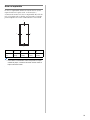 11
11
-
 12
12
-
 13
13
-
 14
14
-
 15
15
-
 16
16
-
 17
17
-
 18
18
-
 19
19
-
 20
20
-
 21
21
-
 22
22
-
 23
23
-
 24
24
-
 25
25
-
 26
26
-
 27
27
-
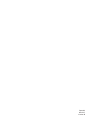 28
28
Documentos relacionados
-
Brother HL-L3295CDW guía de instalación rápida
-
Brother Pp1 Manual de usuario
-
Brother HL-L2405W guía de instalación rápida
-
Brother QL-650TD Guía del usuario
-
Brother QL-580N Guía del usuario
-
Pitney Bowes QL-1050 Manual de usuario
-
Brother QL-580N Guía del usuario
-
Brother QL-500 Guía del usuario
-
Brother TD-4100N Guía del usuario
-
Brother QL-1050N Manual de usuario